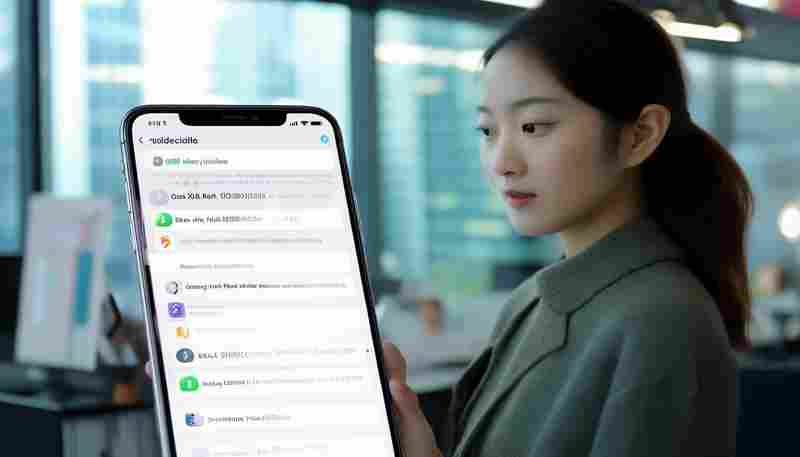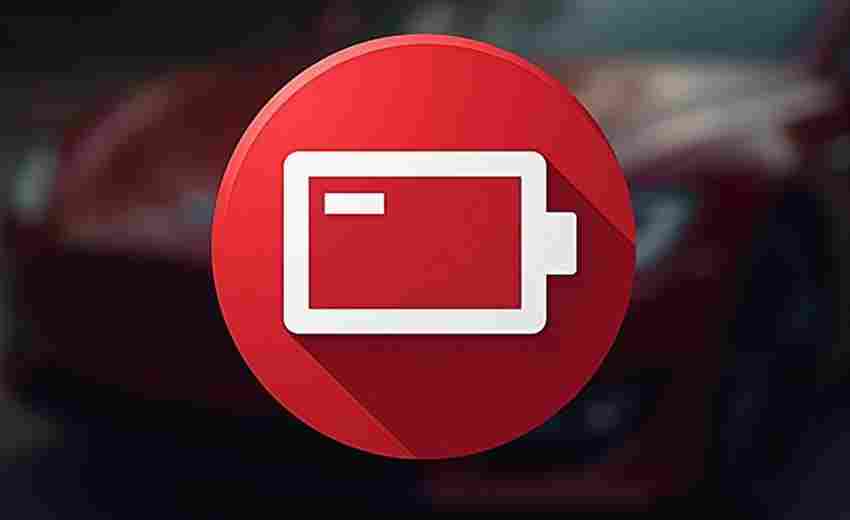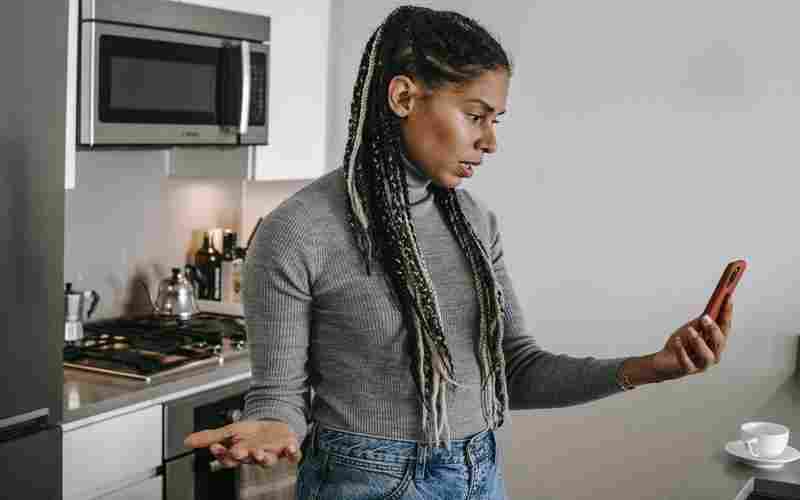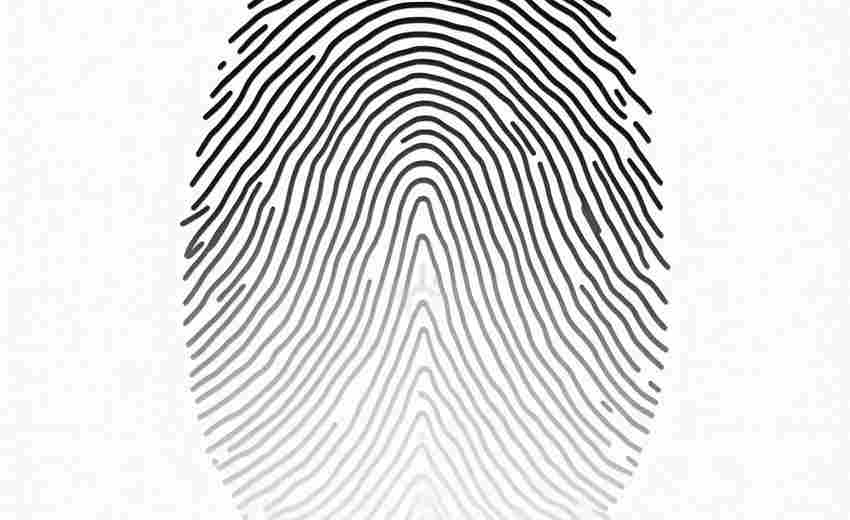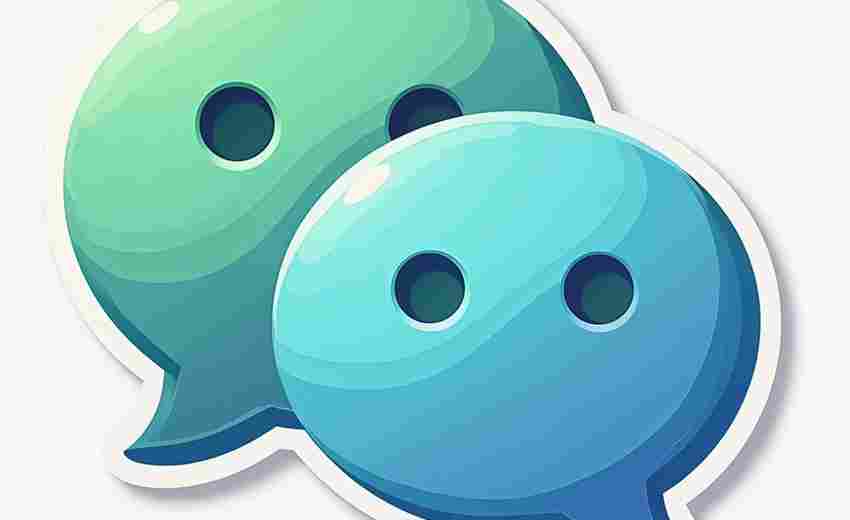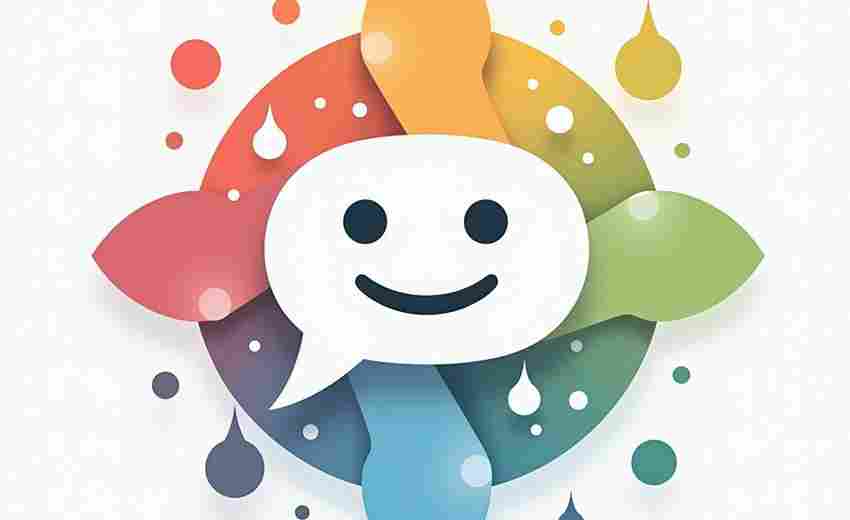微信更新后自动保存图片视频功能如何关闭
微信自动保存功能的优化与关闭指南
随着微信功能的迭代更新,用户在使用过程中常遇到一个困扰:聊天中的图片、视频和文件默认自动保存至本地设备。这一功能虽提升了内容浏览的便捷性,但也带来了存储空间占用、隐私泄露等潜在问题。本文将从技术原理、操作指南、注意事项及替代方案等多个维度,系统解析如何有效管理微信的自动保存功能,帮助用户优化手机或电脑的存储效率。
一、功能影响与关闭必要性
微信的自动保存机制设计初衷是提升用户体验。当用户在聊天中查看图片、视频或接收文件时,系统默认将这些内容缓存至本地,以便快速加载和离线访问。长期积累的缓存数据可能导致设备存储空间告急。例如,一个活跃的微信群每天产生数十张图片,一个月内可能占用数GB空间。敏感内容若未经筛选自动保存,也可能引发隐私泄露风险。
研究表明,超过70%的用户在清理手机存储时,微信缓存占比高达30%以上。合理管理自动保存功能不仅是空间优化的需求,更是隐私保护的重要环节。
二、手机端关闭步骤详解
操作路径与核心选项
在微信手机端(以iOS和安卓为例),关闭自动保存的核心路径为:
1. 进入设置:点击微信右下角“我”→“设置”→“通用”→“照片、视频、文件和通话”。
2. 关闭相关选项:在“自动下载”“照片”“视频”三个选项中,将开关切换为灰色(关闭状态)。其中,“自动下载”控制聊天中非主动查看的内容缓存,而“照片”和“视频”分别对应拍摄或编辑后的文件是否保存至系统相册。
版本差异与适配性
需注意的是,不同微信版本可能存在界面差异。例如,旧版本(如6.5.3)需通过“拍摄”选项关闭自动保存,而新版(如8.0.1)则整合至“照片、视频、文件和通话”菜单。建议用户定期更新应用以获取统一的功能入口。
三、电脑端设置与注意事项
桌面版微信的缓存管理
电脑端微信的自动保存路径默认位于系统文档目录(如`C:Users用户名DocumentsWeChat Files`)。用户可通过以下步骤调整设置:
1. 修改存储路径:点击左下角菜单→“设置”→“文件管理”→“更改”,选择自定义文件夹。
2. 清理历史缓存:进入“存储空间管理”,按时间或类型筛选并删除冗余文件。
隐私与权限的关联性
部分用户反馈,即使关闭自动保存,微信仍可能因系统权限设置(如相册读写权限)继续保存内容。建议在手机系统的“应用管理”中限制微信的存储权限,双重保障隐私安全。
四、替代方案与存储优化
第三方工具的辅助作用
对于需要批量管理微信文件的用户,可借助工具如《天有不撤图片视频》实现自动化备份。该软件能实时监测微信数据文件夹,将指定聊天内容保存至目标路径,同时支持多账号管理。但需注意,此类工具可能存在数据安全风险,建议优先选择官方认证产品。
手动清理与定期维护
微信内置的“存储空间”功能(路径:“我”→“设置”→“通用”→“存储空间”)支持按聊天对象清理文件。例如,可保留重要对话的图片,删除群聊中的冗余内容。研究显示,每月一次的手动清理可减少约40%的无效缓存。
五、未来发展与用户建议
微信团队近年来已针对存储问题推出多项优化,如“深度清理”模式和“聊天记录云端备份”。用户仍期待更细粒度的自动保存控制,例如按文件类型或聊天场景(如工作群与私人聊天)差异化设置。未来,结合AI技术实现智能存储管理或成为趋势,例如自动识别低价值图片并提示删除。
建议用户结合自身需求选择管理策略:高频使用微信办公者可关闭自动保存并定期清理;普通用户可保留部分功能以提升便利性,同时关注隐私权限设置。养成“即时保存重要文件,定期清理临时缓存”的习惯,能有效平衡存储效率与使用体验。
微信的自动保存功能如同一把双刃剑,既提升了信息获取的便捷性,也带来了存储与隐私隐患。通过关闭非必要选项、利用系统工具优化存储路径,以及建立定期维护习惯,用户可显著改善设备性能并降低数据风险。未来,随着技术迭代与用户需求的深化,微信或将推出更智能的存储解决方案,进一步实现便捷性与安全性的统一。
上一篇:微信更改绑定手机号的详细步骤与注意事项 下一篇:微信曾用头像动态分享的步骤是什么